شيء واحد ستجده في وفرة عبرأي نظام أساسي - iOS و Android و Windows و Mac وحتى الويب - ربما يكون محرري الصور ومعالجيها ، وضمن هؤلاء ، مُنشئو الكولاج ، أكثر تحديدًا. هذه الأدوات لا تسهل فقط إنتاج صور مذهلة يمكن أن تفزع أصدقائك على الشبكات الاجتماعية ، ولكنها قد تساعد أيضًا إذا كنت من محبي الميم ، لأن تخطيط اللوحة يوفر قاعدة سهلة لإنشاء روائع روح الدعابة الخاصة بك. إن الشيء الذي يتعلق بالهواتف الذكية هو أنهم يضعون كل نوع من الأدوات في راحة أيدينا ، ومنشئو الكولاج ليسوا استثناء. iOS ، في هذا الصدد ، يتمتع بميزة جيدة ، حيث أن المنصة تفتخر بالعديد من التطبيقات القادرة على إنشاء صور مجمعة أثناء التنقل. لقد استعرضنا العديد من هذا النوع من قبل. Photo Wall ، الذي يتيح لك إنشاء صور ملصقة على الجدران على iPhone / iPad ، أو Nostalgio ، والتي تثير إعجابها بمجموعة واسعة من قوالب الإطار ، والمفضل الشخصي الخاص بي ، Artist Artist ، والذي يمكن القول إنه صانع الكولاج الأكثر شمولاً لنظام iOS الذي ينظر حتى الآن. تجانب هو إدخال جديد في نفس النوع الذي يحتوي على مجموعة واسعة من الميزات الرائعة ، وقادرة على منافسة الأفضل في مجال الأعمال مع الحفاظ على راحة المستخدم.
يأتي البلاط من مختبرات موشن ون ، نفس الفريقوراء AfterFocus الأكثر احتراما لأجهزة iPhone و Android. إنه في الأساس صانع صور مجمعة على أساس الإطار ، وهذا بالتأكيد هو الانطباع الذي ستحصل عليه عند إطلاقه لأول مرة. في الماضي على شاشة البداية ، تستقبلك Tiled بشاشة ذات ثلاثة علامات تضم قائمة طويلة من القوالب المختلفة ، إلى جانب أي المفضلة التي قمت بإنشائها أو وضع علامة عليها. إذا كنت قد استخدمت أي وقت مضى جهاز Windows Phone ، فستلاحظ على الفور التشابه الصارخ بين عناصر واجهة نظام التشغيل الذكي من Tiled و Microsoft. أ الإعدادات علامة التبويب تزين الجزء العلوي من الواجهة ، في حين أن الحافة السفلية تساعد وتعلق وتبدأ (حتى المصطلح "pin" أكثر شيوعًا في WP7 ، بدلاً من iOS).

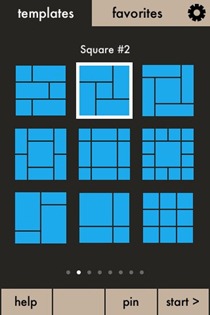
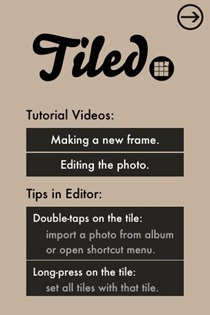
للبدء ، يمكنك إما اختيار تخطيط من القائمة قوالب (هناك العديد ، فقط تابع الانزلاقيمينًا) ، أو قم بإنشاء واحد خاص بك ، يمكن العثور على الخيار الخاص به ضمن علامة التبويب المفضلة. ستجد هنا جميع إبداعاتك ، بالإضافة إلى تلك المخططات التي قمت "بتثبيتها" من القوالب الموجودة مسبقًا. اضغط على الزر الجديد في الشريط السفلي ، وحدد تنسيقًا أساسيًا من الخيارات المعروضة وقم بتخصيصه حسب رغبتك عن طريق دمج الخلايا أو تقسيمها. قد تعتاد عليه قليلاً ، ولكنها تعمل بسلاسة.
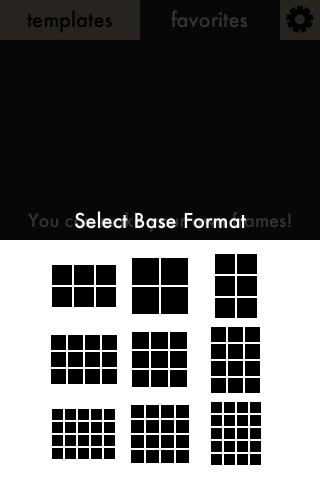
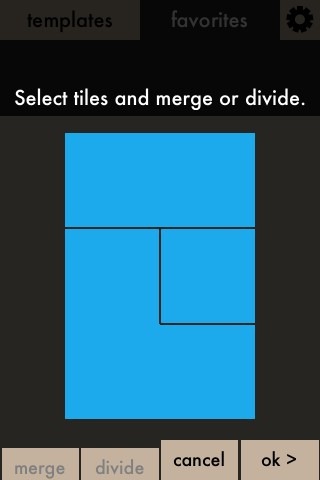
مع وضع اللمسات الأخيرة على تخطيط ، وضرب بداية وكنت على استعداد للبدء في إنشاء حسابكتحفة. سيحتوي الشريط السفلي الآن على أربعة مربعات مميزة ، وهي الاستيراد ، والضبط ، والكتابة ، والإطار ، منها فقط ستكون الأخيرة نشطة ، وتتيح لك تعديل السمات الخاصة بالإطار ، مثل سمك المقسم ، وشكل الحواف ، واللون ، إلخ. لتنشيط بقية الخيارات ، حدد مربعًا من الإطار الخاص بك.
أول ما يصل هو استيراد علامة التبويب ، والتي تحدد أساسا مصدر ذلكمحتويات البلاط. يمكن لأي بلاطة في التطبيق أن تحمل صورة (تم التقاطها حديثًا أو استيرادها من الألبوم) ، أو أن يكون لها لون خلفي صلب ، أو تعرض نمطًا ، حيث لديك العديد من الخيارات للاختيار من بينها. بالإضافة إلى كل ذلك ، يمكنك أيضًا تطبيق "تأثيرات" معينة على المجموعة بأكملها ، والتي ستعدل كل العناصر الموجودة داخلها.
بجانب ذلك هو يعدل التبويب. حيث تعتمد الخيارات المأهولة على المادة المصدر في التجانب المحدد. على سبيل المثال ، إذا اخترت استيراد صورة في التجانب المعني ، فستكون الخيارات مثل الوجه ، والتدوير ، والتكبير / التصغير وما إلى ذلك ، بالإضافة إلى حفنة من المرشحات لتغيير شكل ومظهر الصورة. ومع ذلك ، إذا اخترت لونًا ، فيمكنك ضبط التدرج اللوني وتطبيقه على جميع المربعات الأخرى وتغيير الكثافة وما إلى ذلك. وبالتالي ، تكون التعديلات حساسة للسياق.
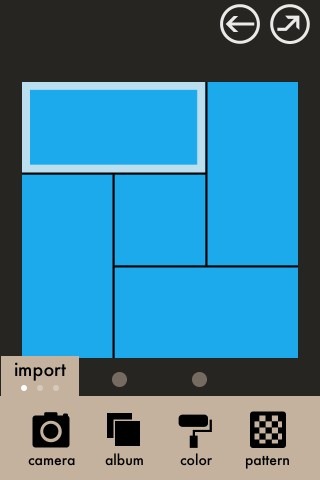
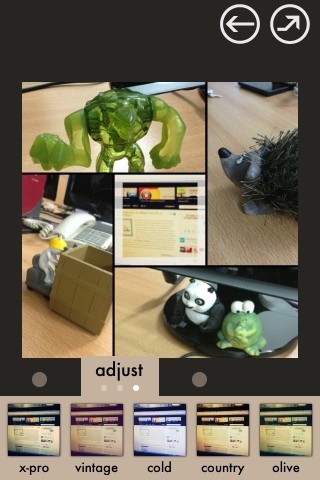
وأخيرا ، لدينا اكتب علامة التبويب ، والتي ، كما يوحي الاسم جيدا ، يتم استخدامها لإضافة نص إلى الكولاج. المعلمات شكلي هنا مثيرة للإعجاب حقا. يمكنك اختيار تأثير النص ، وتغيير لونه ، وتغيير حجمه ، واختيار الخطوط والتصميم وأكثر من ذلك. بالإضافة إلى ذلك ، يمكنك أيضًا إدراج الصور التوضيحية بدلاً من النص العادي ، والتي تجمع Tiled لها مجموعة جيدة جدًا.
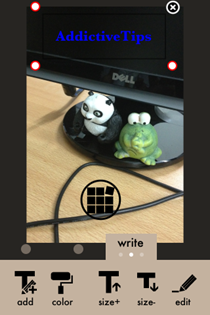
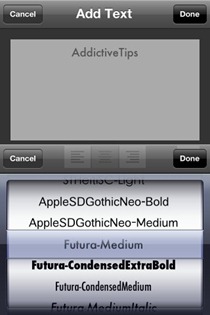
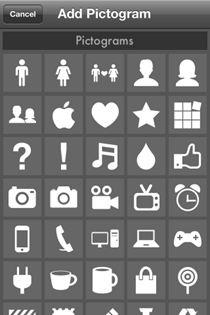
بمجرد الانتهاء من إنشاء الخاص بك ، والعودة إلىالواجهة الرئيسية واضغط على سهم التأشير الخارجي لحفظ الصورة المجمعة أو إرسالها بالبريد الإلكتروني أو المشاركة عبر Facebook أو Twitter أو Instagram ، والتي تتطلب منك آخر تثبيت تطبيق Instagram على جهاز iPhone. يمكنك أيضًا حفظ الإطار الحالي الذي تعمل به كمفضل باستخدام زر "pin" (سيوفر فقط الإطار وليس الصور الموجودة داخله). يمكنك هنا أيضًا الوصول إلى إعدادات TIled ، حيث تشمل المعلمات القابلة للتعديل حجم الصورة النهائية (بالبكسل) ، لكل من الحفظ والتحميل ، والادخار التلقائي للصور الملتقطة إلى لفة الكاميرا ، وتغيير المظهر / المظهر الخاص بالتطبيق من أربعة خيارات متاحة.
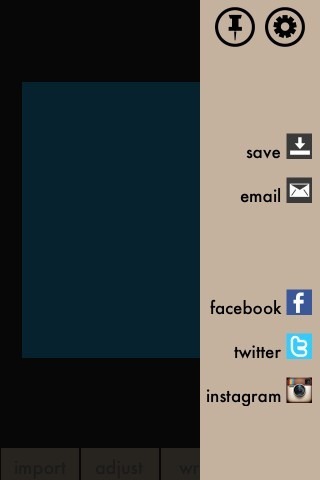
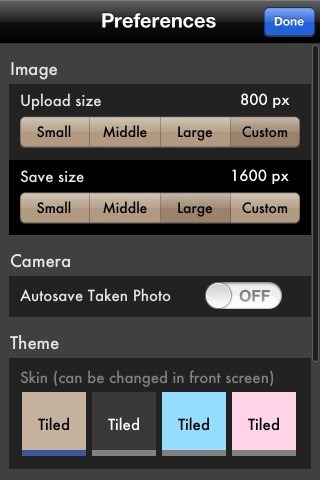
هذا هو الأمر. Tiled هو تطبيق لائق ، ورغم أنه ليس غنيًا بالميزات ، مثل ، على سبيل المثال ، لا يزال Frame Artist PRO يحزم ما يكفي لإشباع معظم المستخدمين العاديين. إنه تشغيل مستقر وسلس ، وبكل أمانة ، فإن الشكوى الوحيدة التي لدي هي الأحجام الصغيرة إلى حد ما التي يسمح لك التطبيق بحفظ المخرجات بها. أعني ، بجدية ، أن 1600 بكسل منخفضة جدًا ، مع الأخذ في الاعتبار قوة أجهزة iOS الأحدث. ومع ذلك ، أوصي بـ Tiled لأي شخص يبحث عن صانع مجمعات لائق أثناء التنقل لأجهزة iPhone أو iPod touch أو iPad.
Tiled هو تطبيق عالمي بتكلفة 0.99 دولار في متجر تطبيقات iTunes ، ويمكن تنزيله على الرابط أدناه.
تنزيل Tiled For iPhone و iPod touch و iPad


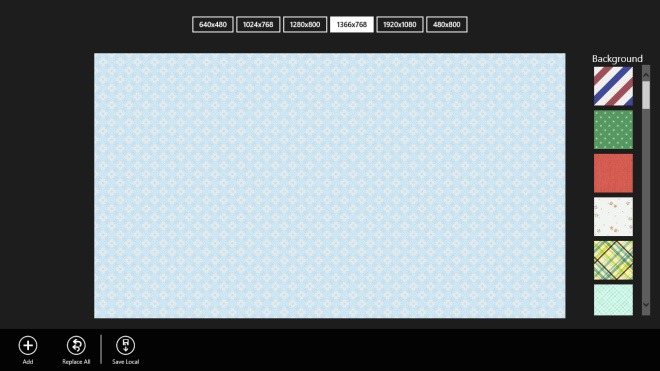










تعليقات